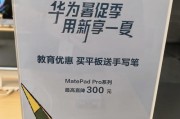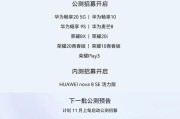随着智能手机技术的不断进步,华为折叠屏手机凭借其独特的设计和强大的性能,成为了众多消费者关注的焦点。许多用户在使用过程中,尤其是初次接触华为折叠屏手机的用户,可能会对如何进行截屏以及在截屏过程中可能遇到的问题感到困惑。本文将为您提供华为折叠屏手机截屏的具体方法以及对截屏功能常见问题的解答,帮助您更加高效地使用手机。
华为折叠屏手机截屏方法
华为折叠屏手机的截屏功能与常规华为手机类似,提供多种截屏方式以满足用户的不同需求。下面为您详细介绍几种常用的截屏方法:
方法一:物理按键截屏
物理按键截屏是最直接也最快速的方式。您只需要同时按住手机侧边的电源键和音量减小键,大约持续两秒左右,手机屏幕就会闪烁一下,表示截屏成功。截屏完成后,通常会有一个预览窗口弹出,允许您直接编辑或分享截屏。
方法二:手势截屏
华为折叠屏手机还支持手势截屏功能。在设置中启用此功能后,您可以通过简单的手势来进行截屏。常见的手势包括:
滑动手势:从屏幕一侧向另一侧滑动。
指关节截屏:使用指关节轻轻敲击屏幕两次。
圆环截屏:用指关节画一个圆,屏幕会出现圆环,再选择截屏区域。
具体的手势截屏方式可能因手机型号和系统版本而有所不同,请根据手机实际提供的选项选择合适的手势截屏方法。
方法三:辅助功能截屏
华为折叠屏手机中还集成了辅助功能截屏,特别是对于一些动作不便的用户。您可以进入设置中的辅助功能菜单,找到截屏选项,将其绑定到特定的操作,例如双击屏幕或者语音指令等。
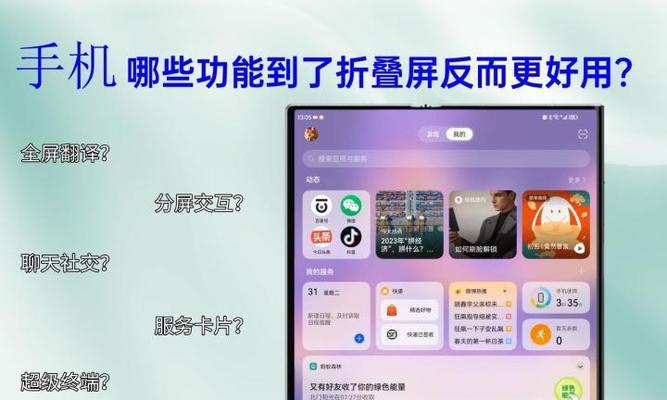
截屏功能常见问题解答
在使用华为折叠屏手机截屏功能时,您可能会遇到以下常见问题:

问题一:截屏后无法看到预览窗口
这可能是由于截屏功能未启用或设置出现问题导致的。您可以尝试检查手机设置,确保截屏功能已经打开,并且没有被其他应用的截屏屏蔽功能所覆盖。
问题二:截屏功能耗电快
截屏操作虽然方便,但会增加CPU和存储的使用,从而可能会轻微增加电池的消耗。如果发现截屏后耗电异常,建议检查手机是否有其他后台运行应用或服务导致电池快速消耗,并进行适当优化。
问题三:截屏后的图片丢失
如果截屏后发现图片没有保存在相册中,可能是因为手机存储空间不足或者截屏保存路径设置错误。您可以检查手机存储情况,并进入截屏设置中确认图片的保存位置。
问题四:无法使用手势截屏
如果手势截屏功能无法使用,可能是没有在设置中启用。请进入设置,找到手势截屏选项并确保已经启用。一些贴膜或保护壳可能会影响手势的识别,建议在使用手势截屏时取下手机保护套。

结语
通过以上方法和常见问题的解答,您应该已经掌握了华为折叠屏手机截屏的技巧,并能更好地应对使用过程中可能遇到的截屏问题。华为折叠屏手机的截屏功能十分强大且灵活,通过合理配置和使用,可以大大提高您在社交媒体分享、工作汇报等场景的效率。如有其他疑问或需要进一步的帮助,请随时查阅华为官方文档或寻求专业支持。
标签: #华为